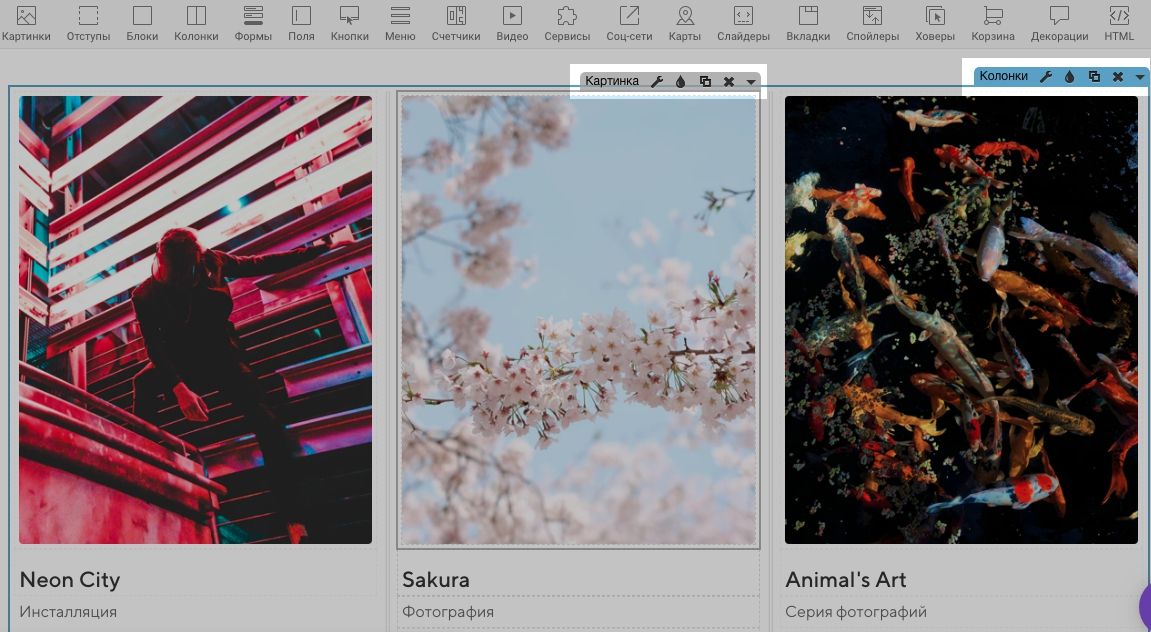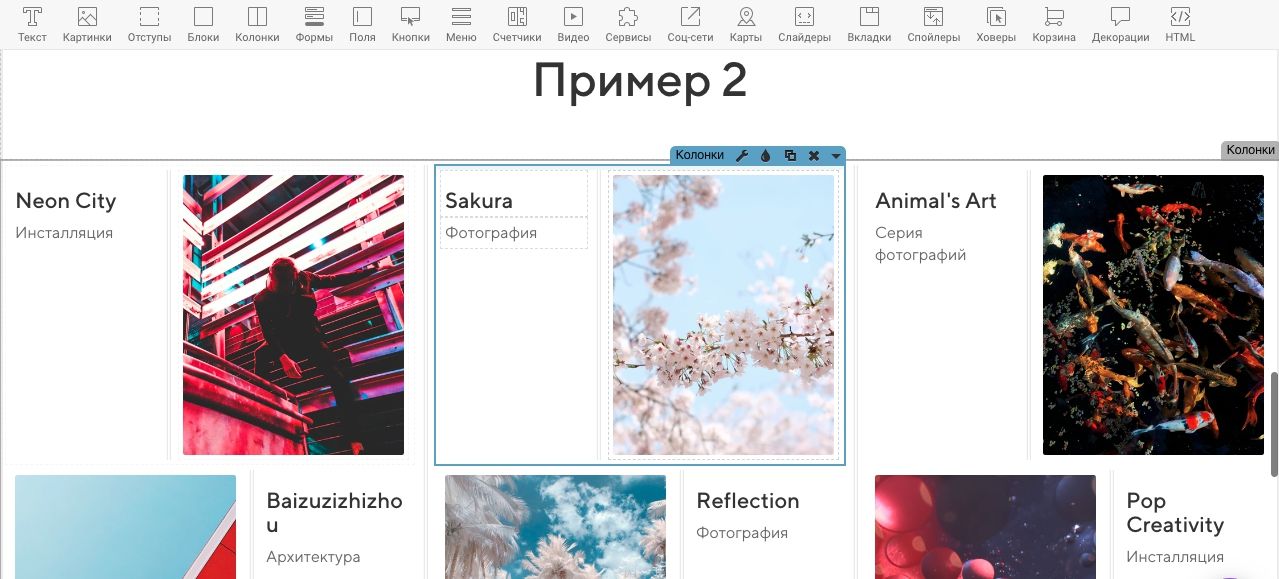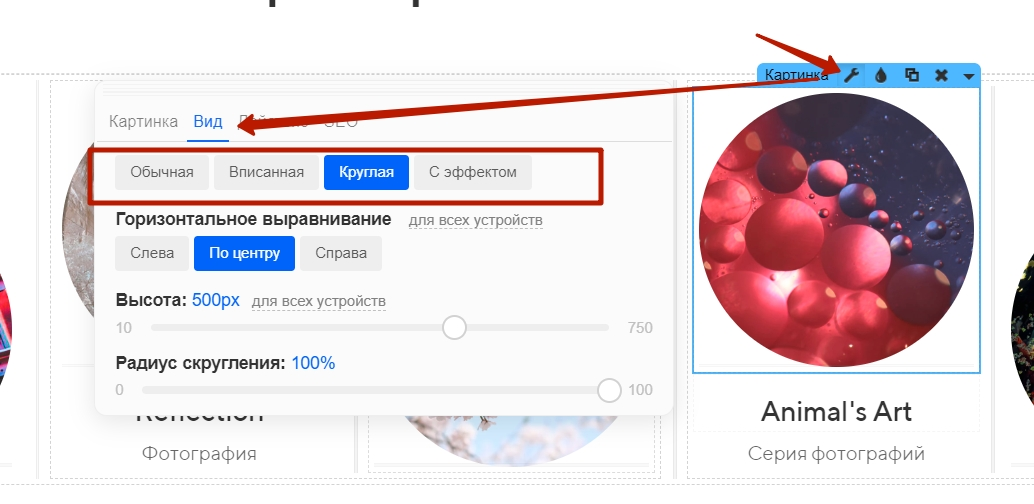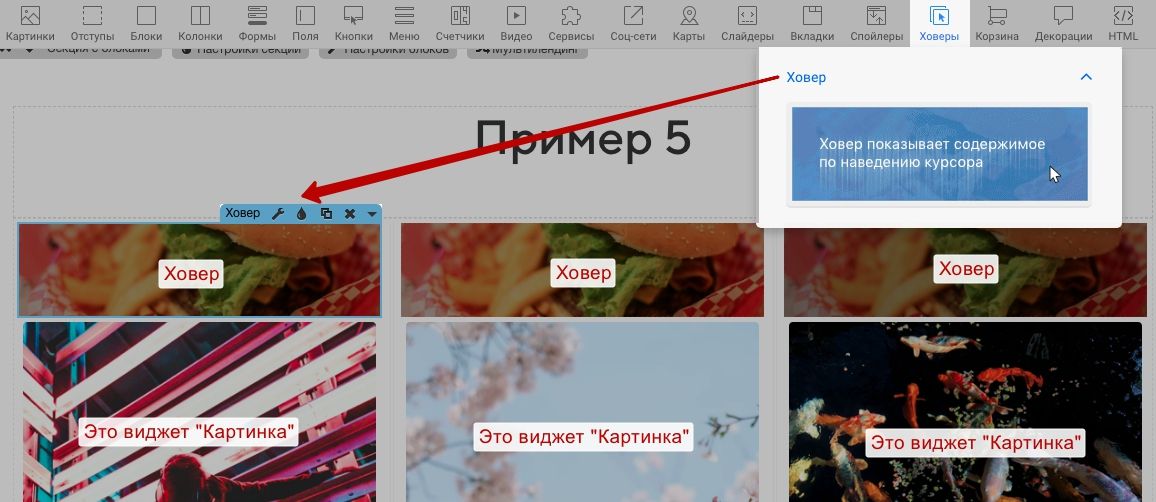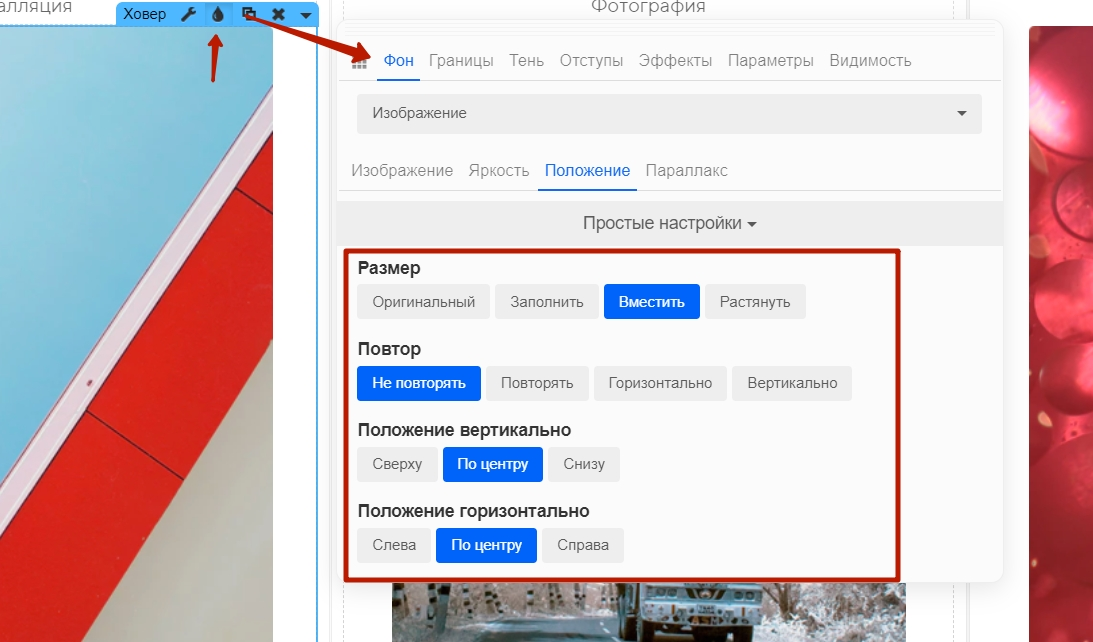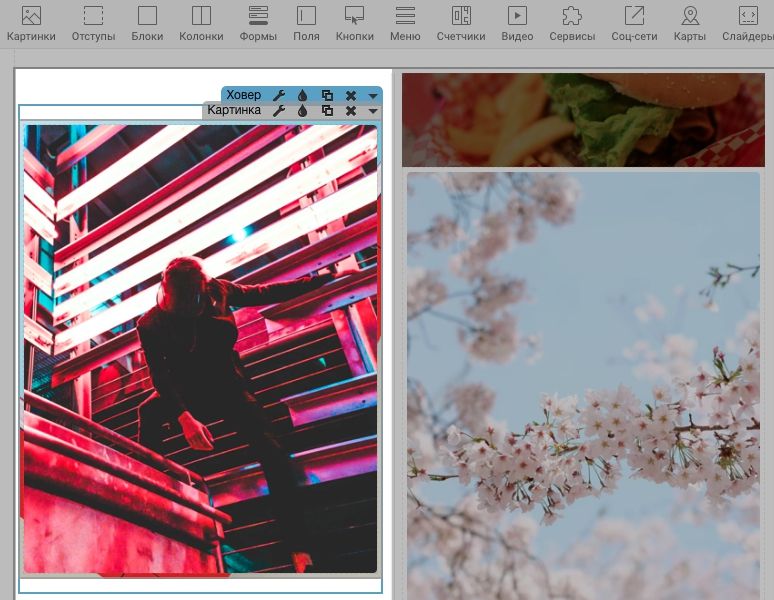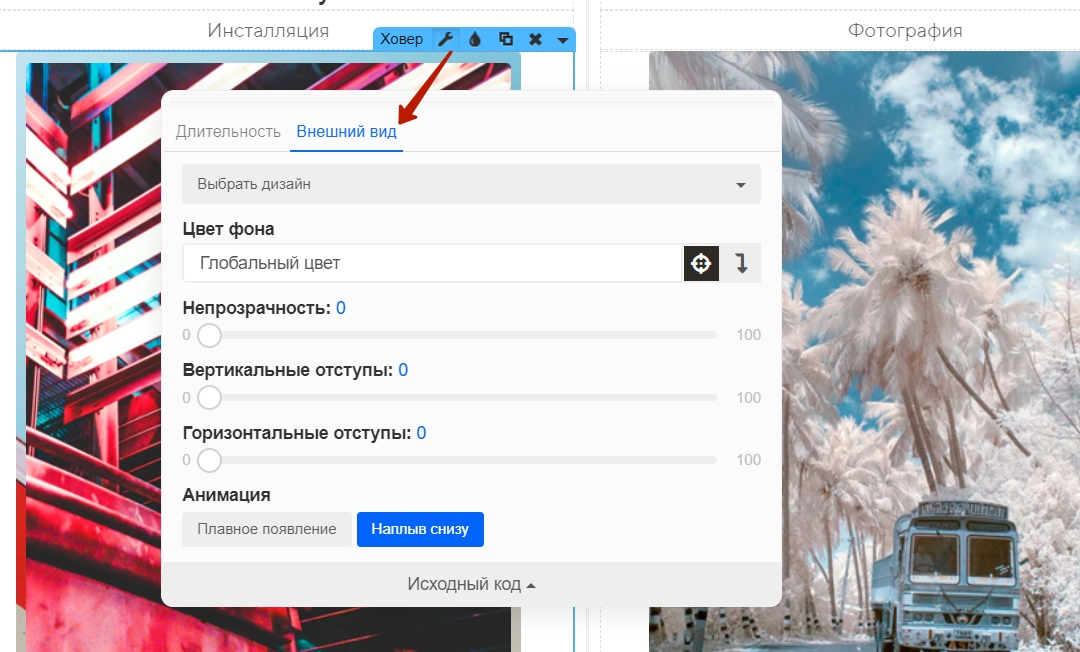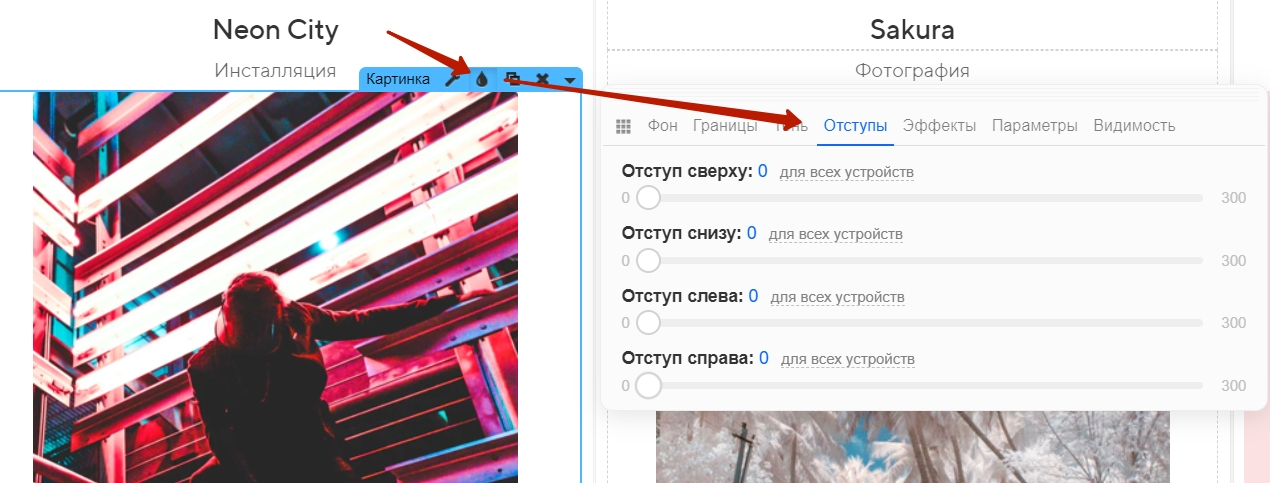Галерея изображений
Простой способ создания галереи - воспользоваться шаблонными секциями и заменить картинки на свои или же используя виджеты "Колонки" и "Картинки" создать свою галерею.
Более сложный вариант, когда внутри одной колонки находится ещё одна колонка, но зато это позволяет нам оформить галерею в таком стиле
Или можем создать галерею такого вида используя для этого скругление в настройках каждой картинки.
Также используя эффекты для картинок можно получить примерно такой же результат, как на этой странице.
Ещё один способ
Он не такой очевидный как перечисленные варианты выше, но позволяет по наведению на одну картинку отобразить другую.
1. Для этого понадобится виджет "Ховер".
Теперь в ховер нужно загрузить фоновую картинку и указать следующие параметры:
- Яркость на 50% (то есть на 0% светлее и на 0% темнее);
- Положение - Вместить, не повторять, по центру.
3. Перемещаем в ховер виджет "Картинка", а тот виджет, то лежал в нем по умолчанию удаляем. Должно получиться так.
Заметка: если в настройках виджета "Картинка" на вкладке "Вид" указано "Обычная", а размер картинки задан на 100%, то картинка автоматически заполнит все пространство ховера сохранив соотношение сторон. В ином случае размер нужно будет регулировать дополнительно.
4. Теперь нужно решить, хотим ли мы полностью перекрыть фоновую картинку в ховере картинкой из виджета "Картинка" или же частично. Для этого нам потребуется убрать все отступы у виджета "Ховер".
И у виджета "Картинка".
Отлично, галерея готова!
ТЕХНИЧЕСКАЯ ПОДДЕРЖКА
Не можете найти то, что ищете?
Напишите нам. Мы на связи с 7:00 до 22:00 без выходных. Среднее время ожидания ответа: 10-15 минут. Также вы можете вступить в наш Телеграм-чат, где собралось много специалистов и пользователей.

Агенты ответят через 10 минут